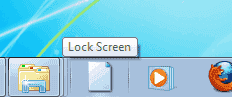Uzamknutie obrazovky počítača so systémom Microsoft Windows 10 je dôležité na ochranu údajov pred blúdiacimi očami. To platí najmä na pracovisku. Nikto, s kým pracujete, nemusí vidieť tú fotku, keď ste sa na Halloween 2000 obliekali ako Ulala z Space Channel 5. Väčšina z nás si už zamkne obrazovky vždy, keď opustíme svoju kabínku, aby sme sa zúčastnili stretnutia alebo klebetili o hrozných šatách, ktoré má Trisha dnes. Vedeli ste však, že existujú 4 rôzne spôsoby, ako uzamknúť obrazovku systému Windows 10?
Možnosť 1 – Ctrl + Alt + Delete a potom Enter
Toto je ten bežný, o ktorom väčšina ľudí už vie. Podržte “Ctrl“ a „Alt“, potom stlačte „Odstrániť“. Po zobrazení možností na obrazovke stlačte „Zadajte“.
Možnosť 2 – kláves Windows + L
Od uvedenia kľúča Windows Key bol do značnej miery ignorovaný. Držať dole Windows kľúč a stlačte "L” pre rýchlejší spôsob uzamknutia obrazovky.
Možnosť 3 – Ponuka Štart
- Vyberte možnosť „Štarttlačidlo “.
- Vyberte ikonu profilového obrázka svojho účtu Windows a potom vyberte „Zamknúť obrazovku“.
Možnosť 4 – Vytvoriť odkaz
Ak je pre vás stlačenie kláves príliš veľa, môžete si vytvoriť ikonu, ktorá uzamkne vašu obrazovku.
- Kliknite pravým tlačidlom myši na ľubovoľnú prázdnu oblasť Desktop.
- Vyberte „Nový” > “Skratka“.
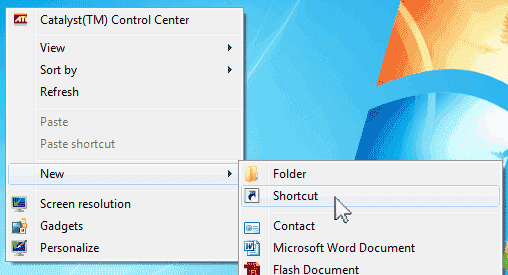
- Pre umiestnenie položky typu „C:\Windows\System32\rundll32.exe user32.dll, LockWorkStation“ a kliknite na „Ďalšie“.
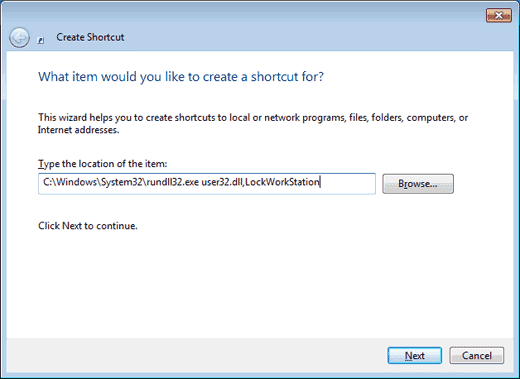
- Pomenujte ikonu, napríklad „Zamknúť obrazovku“, potom kliknite na „Skončiť“.
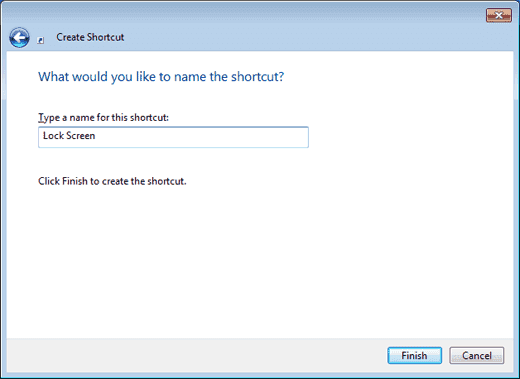 Teraz máte ikonu zámku obrazovky, na ktorú môžete dvakrát kliknúť, kedykoľvek opustíte svoj stôl.
Teraz máte ikonu zámku obrazovky, na ktorú môžete dvakrát kliknúť, kedykoľvek opustíte svoj stôl.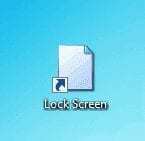
Môžete to urobiť ešte o krok ďalej a pripnúť si ho na panel úloh. Kliknite naň raz a uzamknite obrazovku.